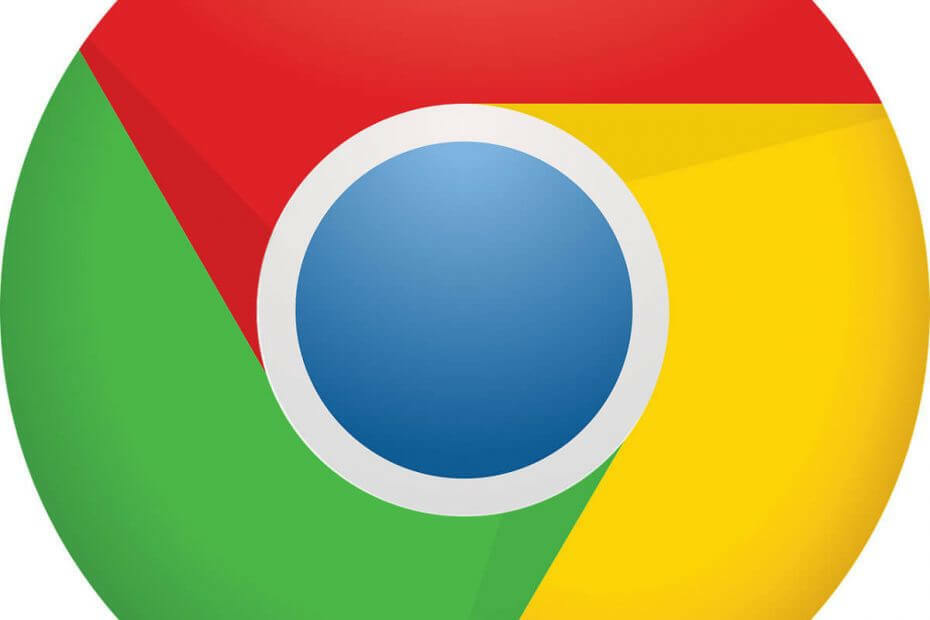
Bu yazılım, sürücülerinizi çalışır durumda tutar, böylece sizi yaygın bilgisayar hatalarından ve donanım arızalarından korur. Tüm sürücülerinizi şimdi 3 kolay adımda kontrol edin:
- DriverFix'i indirin (doğrulanmış indirme dosyası).
- Tıklayın Taramayı Başlat tüm sorunlu sürücüleri bulmak için.
- Tıklayın Sürücüleri güncelle yeni sürümleri almak ve sistem arızalarını önlemek için.
- DriverFix tarafından indirildi 0 okuyucular bu ay
Google Chrome en popüler web tarayıcılarından biridir Windows 10, ve haklı olarak öyle. Chrome, çok çeşitli özelliklerin yanı sıra en son standartları destekler ve uzantılar. Tüm bu özelliklere rağmen, Google Chrome'un can sıkıcı bir kusuru var. Kullanıcılar, indirme sırasında Chrome'un mevcut dosyaların üzerine yazmanıza izin vermediğinden şikayet ediyor ve bu bazen can sıkıcı olabiliyor. Bu özellikle ilgili sorun yaşıyorsanız, bugün size Chrome'da indirirken mevcut dosyaların üzerine nasıl yazacağınızı göstereceğiz.
Chrome'da indirirken mevcut dosyaların üzerine nasıl yazılır?
- Chrome'un ayarlarını değiştirin
- Üçüncü taraf uzantıları kullanın
1. Çözüm - Chrome'un ayarlarını değiştirin
Varsayılan olarak Chrome, kullanıcıdan onay istemeden tüm dosyaları otomatik olarak İndirilenler klasörüne kaydeder. Bu işlem oldukça basittir ve indirme bağlantısını tıklamanız yeterlidir ve dosya doğrudan bilgisayarınıza kaydedilecektir. Herhangi bir istem görmezsiniz ve kaydedilen dosyanın varsayılan adı olur, bu nedenle onu değiştiremezsiniz. İndirme sırasında dosya adını değiştiremeyeceğiniz için, aynı ada sahip dosyalar genellikle parantez içinde çoğaltılan dosyaları kolayca ayırt etmenize olanak tanıyan bir numaraya sahiptir.
Bu kullanışlı bir özelliktir çünkü dosyaları hızlı ve kolay bir şekilde indirmenizi sağlar, ancak aynı zamanda yanlışlıkla dosyalarınızın üzerine yazmanızı da engeller. Ancak bu, belirli bir dosyanın yalnızca tek bir kopyasını tutmak için belirli dosyaların üzerine yazmak isteyen bazı kullanıcılar için bir sorun olabilir. Bu, sonunda İndirilenler klasöründe bir dizi yinelenen girişe yol açar ve belirli dosyaların bulunmasını zorlaştırabilir. Bu sorunu çözmek için Chrome'un ayarlarını değiştirmeniz gerekir ve bunu aşağıdaki adımları izleyerek yapabilirsiniz:
- Sağ üst köşedeki simgesine tıklayın Menü simge ve seçin Ayarlar menüden.
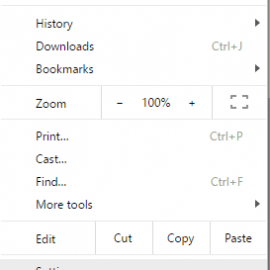
- Bir kere Ayarlar sekmesi açılır, tamamen aşağı kaydırın ve tıklayın Gelişmiş ayarları göster.

- Aşağı kaydır İndirilenler bölümünü kontrol edin ve İndirmeden önce her dosyayı nereye kaydedeceğinizi sorun seçenek.
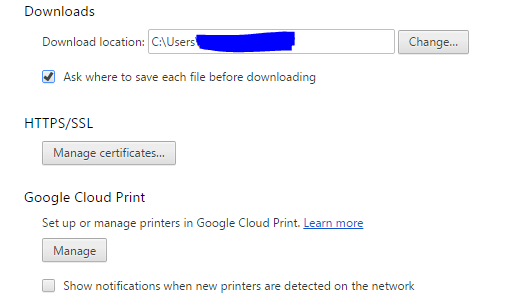
- Bunu yaptıktan sonra, kapatın Ayarlar sekme.
- AYRICA OKUYUN: Chrome'un yeni düzgün kaydırma özelliği bu yılın sonlarında geliyor
Bu değişiklikleri yaptıktan sonra, indirmek istediğiniz dosyanın adının yanı sıra bir indirme konumu belirlemeniz istenecektir. İndirme dizininizde aynı dosya varsa, o dosyanın üzerine yazmanız istenecektir.
Bu yöntem, dosyaları indirirken birkaç adım daha gerektirir, ancak karşılığında daha fazla seçenek sunar. Dosyalarınız için bir indirme konumu seçmenin yanı sıra, dosyalarınızın üzerine de yazabilirsiniz.
2. Çözüm - Üçüncü taraf uzantıları kullanın
İndirirken mevcut dosyaların üzerine yazmak isterseniz, bunu üçüncü taraf uzantıları kullanarak yapabilirsiniz. Bu sorunda size yardımcı olabilecek birkaç Chrome uzantısı vardır. En popüler iki tanesi İndirilenler Mevcut Dosyaların Üzerine Yazılıyor ve İndirilenler Zaten Var Olan Dosyaların Üzerine Yazılıyor.
Her iki uzantı da aynı şekilde çalışır ve aynı ada sahip dosyalar için indirme klasörünüzü tarar. İndirmeye çalıştığınız dosya indirme klasörünüzde varsa, üzerine otomatik olarak yazılacaktır. Bu uzantıların dosyaların boyutunu veya içeriklerini değil, yalnızca dosya adlarını karşılaştırdığı konusunda sizi uyarmalıyız. Sonuç olarak, yanlışlıkla önemli dosyaların üzerine yazabilirsiniz. Bu uzantılardan herhangi birini kullanmaya karar verirseniz, dosya kaybını önlemek için ekstra dikkatli olmanızı şiddetle tavsiye ederiz.
Bu uzantılar, dosyaları hızlı bir şekilde ve herhangi bir ek iletişim kutusu olmadan indirmenize izin verir, ancak aynı zamanda herhangi bir uyarı mesajı sunmazlar, bu nedenle, önemli dosyaların üzerine yanlışlıkla yazabilirsiniz. dikkatli.
İndirirken mevcut dosyaların üzerine yazmak basittir ve bunu yapmanın en iyi yolu tarayıcı ayarlarınızı değiştirmektir. Bunu yaparak, her dosya için indirme konumunu ve dosya adını seçmeniz gerekecek, ancak dosyaların üzerine kolayca yazabileceksiniz. Daha otomatik bir çözüm istiyorsanız bahsettiğimiz uzantıları da kullanabilirsiniz ancak yanlışlıkla önemli dosyaların üzerine yazmamaya dikkat edin.
AYRICA OKUYUN:
- Bu dosya türü bilgisayarınıza zarar verebilir Chrome uyarısı [FIX]
- Chrome, PC'de karanlık ve aydınlık mod arasında otomatik olarak geçiş yapar
- Chrome'un yeni Gizlilik Modu, verilerinizi korumak için DuckDuckGo'ya güveniyor

![Windows, kırmızı proxy yapılandırmasını algılayamıyor [RESUELTO]](/f/dedfcc67480b51c53573462cce1f4aa5.jpg?width=300&height=460)
![Yeni bir katılımcı oluşturamazsınız [Tamamlanan çözüm]](/f/c89c5d07635f8c74b0f0ea730593038b.png?width=300&height=460)